Ulasan O&O Shutup10 - Hentikan Microsoft dari Spying On You
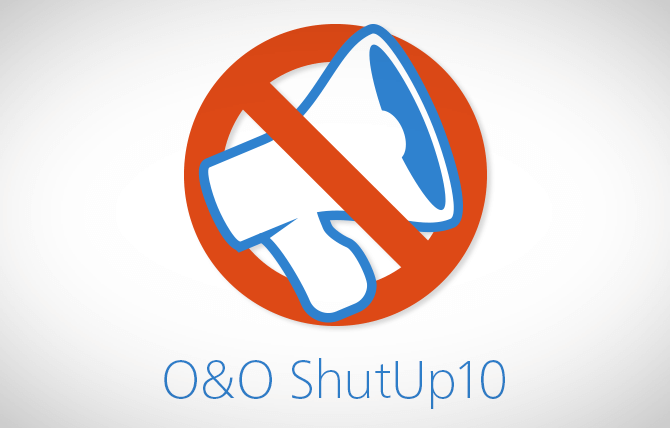
- 3491
- 995
- Miss Angelo Toy
Pertumbuhan Internet juga telah meningkatkan momok jelek pengumpulan data. Sudah diketahui bahwa browser web dan situs web mengumpulkan data tentang penggunanya, termasuk informasi pribadi, semuanya atas nama iklan yang ditargetkan.
Tahukah Anda bahwa bahkan sistem operasi Anda tidak dikecualikan dari praktik seperti itu? Microsoft mengumpulkan banyak, jika tidak lebih, data tentang kebiasaan pribadi Anda dan pola penggunaan melalui Windows. Untuk menghentikan gangguan ini pada privasi Anda, Anda dapat menggunakan aplikasi seperti O&O Shutup10. Tapi apa sebenarnya aplikasi ini? bagaimana cara kerjanya? Apakah ini aman untuk digunakan? Artikel ini akan menjawab semua pertanyaan ini.
Daftar isi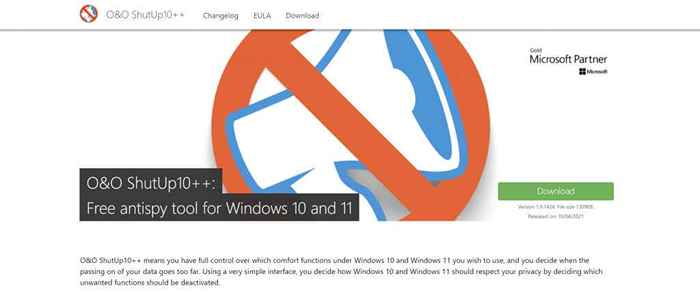
- Hal yang hebat tentang aplikasi ini adalah bahwa Anda bahkan tidak perlu menginstalnya di komputer Anda. Ini adalah aplikasi portabel yang dapat berfungsi tanpa instalasi. Cukup jalankan file yang diunduh dengan mengklik dua kali.
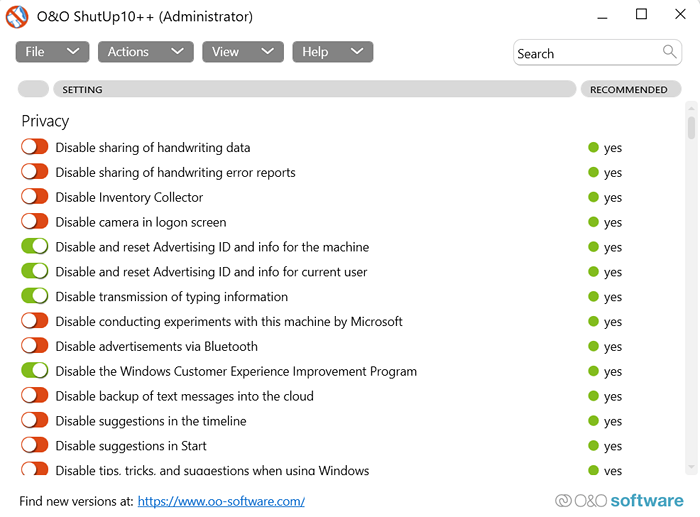
Menggunakan O&O Shutup10: Pengaturan yang Disarankan
Seperti yang dapat Anda lihat di layar utama aplikasi, Anda diberi daftar pengaturan yang dapat dinyalakan dan dimatikan. Anda dapat melihat apa yang dikontrol setiap pengaturan, bersama dengan apakah itu direkomendasikan oleh O&O.
Secara umum, itu bukan ide yang baik untuk mengaktifkan pengaturan apa pun dengan ikon merah atau kuning, karena mereka dapat menghambat fungsi yang berguna. Pengaturan ini harus dievaluasi berdasarkan kasus per kasus, tergantung pada apakah itu akan memengaruhi pengalaman windows Anda atau tidak. Misalnya, jika Anda tidak menggunakan OneDrive, Anda dapat membalikkan sakelar untuk mematikannya dan mencegah penggunaan jaringan yang tidak perlu.
- Alih -alih melalui seluruh daftar ini satu per satu, lebih mudah untuk hanya mengaktifkan semua pengaturan yang disarankan. Untuk melakukan ini, turunkan Tindakan Menu di bagian atas dan pilih Terapkan hanya pengaturan yang disarankan pilihan.
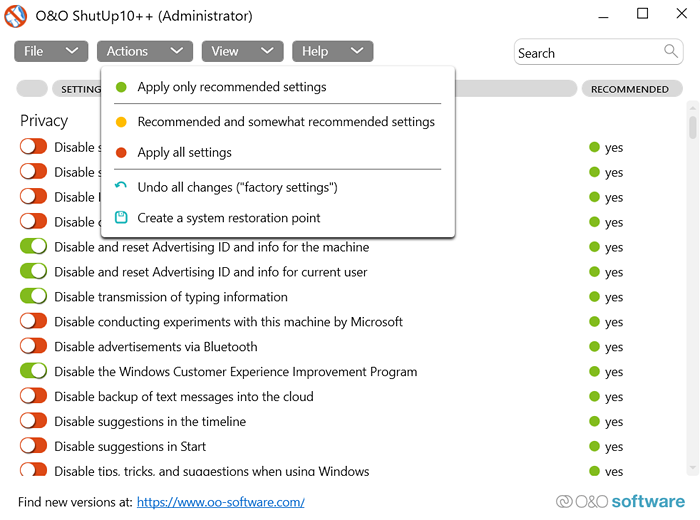
- Anda akan diminta oleh O&O Shutup10 untuk membuat titik pemulihan sistem. Ini penting, karena melindungi PC Anda dari masalah potensial yang timbul dari perubahan. Pilih Ya untuk melanjutkan.
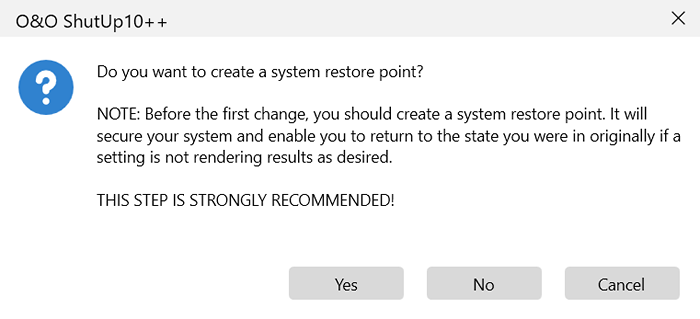
- Hanya perlu beberapa menit untuk titik pemulihan sistem yang akan dibuat. Setelah selesai, Anda dapat menggunakan poin ini untuk mengembalikan pengaturan Anda ke bagaimana mereka sekarang. Ini biasanya tidak perlu, tetapi ini adalah praktik yang baik untuk membuat titik pemulihan sistem setiap kali Anda mengutak -atik pengaturan Windows atau registri.
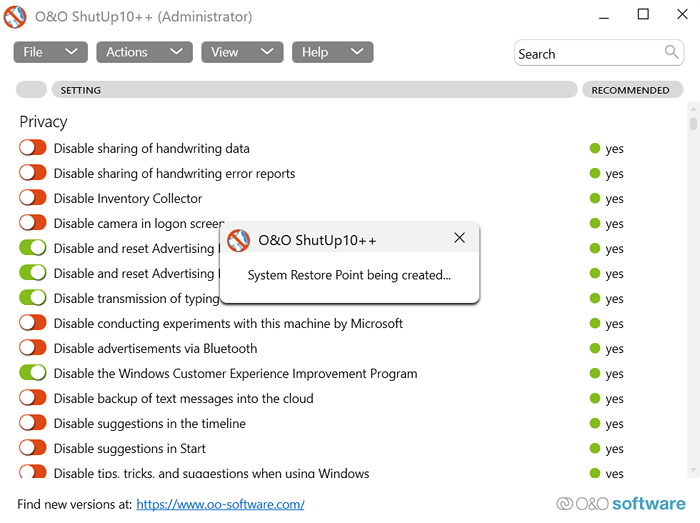
- Setelah titik pemulihan dibuat, semua pengaturan yang disarankan akan diterapkan. Anda dapat melalui daftar untuk melihat pengaturan mana yang dibiarkan tak terkejut, dan secara manual mengaktifkannya jika Anda merasa perlu.
- Setelah menutup aplikasi, Anda akan diminta untuk memulai kembali komputer Anda. Anda dapat memilih untuk me -reboot PC Anda segera atau lebih baru. Pilih Restart windows untuk memulai ulang komputer Anda secara instan, atau menekan Menutup Tombol untuk keluar dari O&O Shutup10.
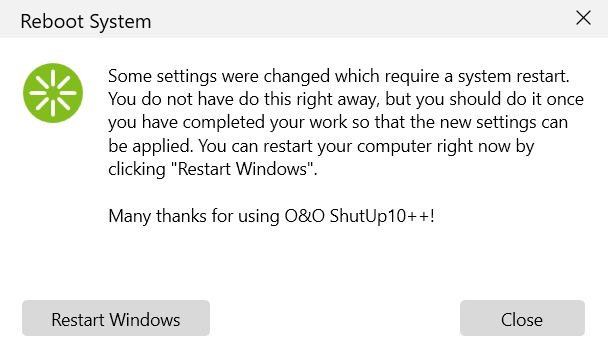
CATATAN: Pembaruan Windows terkadang dapat mengatur ulang pengaturan sistem Anda secara otomatis. Karena itu Anda harus menjalankan O&O Shutup10 sesekali untuk memeriksa apakah pengaturan Anda masih berlaku.
Apakah O&O Shutup10 aman untuk digunakan?
O&O Shutup10 adalah salah satu cara paling aman dan paling bebas repot untuk membatasi pengumpulan data di komputer Windows Anda. Sebagian besar cara lain untuk melakukan ini terlalu rumit atau terlalu berisiko.
O&O Shutup10 menampilkan pengaturan dengan rapi yang disembunyikan dari pengguna. Selain mencegah pengumpulan data yang mengganggu, aplikasi ini juga memungkinkan Anda untuk membatasi atau bahkan menonaktifkan pembaruan windows otomatis, yang terkenal sulit dilakukan sebaliknya.
Sebagai mitra emas Microsoft, perangkat lunak ini disertifikasi bebas dari malware atau trojan juga. Selain itu, bahkan tidak menginstal di komputer Anda. Jadi kami akan merekomendasikan setiap pengguna Windows menggunakan O&O shutup10 untuk melindungi privasi mereka.
- « Cara Mengaktifkan Mode Internet Explorer di Edge di Windows 10/11
- Linux Mint Panduan Pemula dan Tips Pro »

